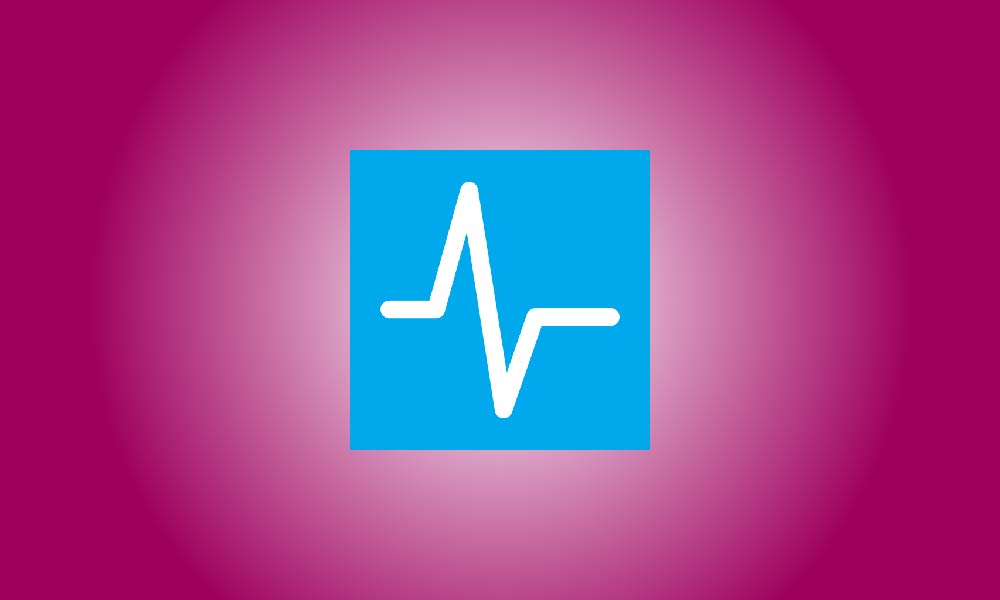Invoering
De vernieuwde Taakbeheer in Windows 11 biedt een altijd bovenaan modus. Wanneer u het inschakelt, zal de Taakbeheer altijd in de hoogste positie worden gelanceerd vanaf nu. Zelfs in omstandigheden waarin de standaard Taakbeheer niet opduikt, zou de Taakbeheer altijd bovenaan moeten functioneren.
U kunt Taakbeheer openen door op Ctrl+Shift+Esc te drukken, met de rechtermuisknop op een lege ruimte op de taakbalk te klikken en "Taakbeheer" te selecteren, "Taakbeheer" in het Startmenu te typen of op Ctrl+Alt+Delete te drukken en "Taakbeheer" te kiezen om de Always On Top-modus te activeren.
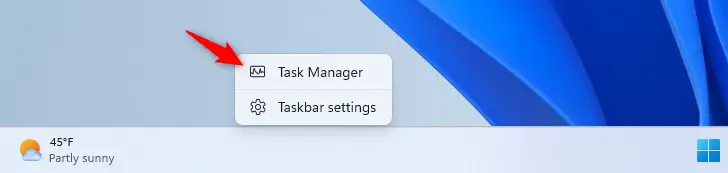
Selecteer in de linkerbenedenhoek van het venster Taakbeheer de optie "Instellingen" met de vorm van een tandwiel. Klik op de menubutton linksboven in het venster als je het niet kunt zien.
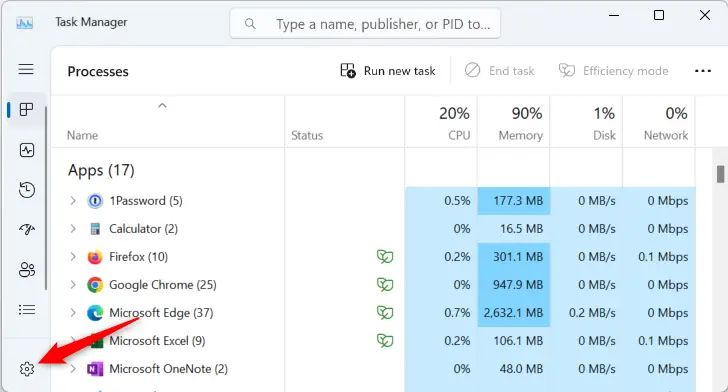
Schakel in het gedeelte Window management de optie "Altijd bovenop" in als "Aan". Dat is alles; de Task Manager zal altijd als eerste worden weergegeven. Elke keer als je het opent, blijft het bovenaan staan totdat je ervoor kiest om deze functie uit te schakelen.
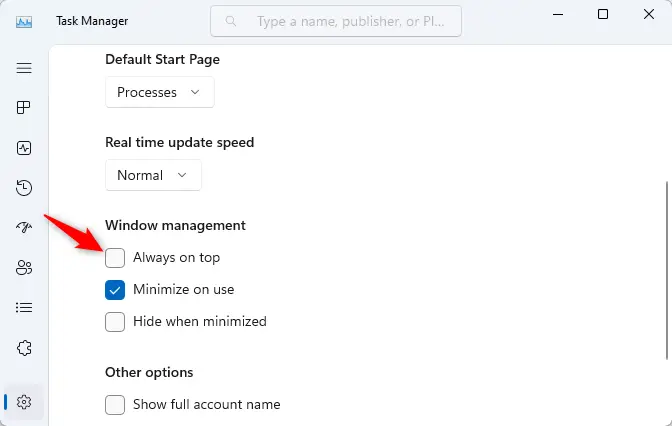
Volgens Jen Gentleman van Microsoft zal de "altijd bovenop" instelling ervoor zorgen dat de Taakbeheerder in meer situaties wordt weergegeven. In Windows 11 kun je altijd een Taakbeheer-venster openen door op Ctrl + Shift + Esc te drukken. Het zal in altijd-bovenop-modus worden geopend als je het hebt ingesteld op "Altijd op Top," en het zou boven andere programma-vensters moeten worden weergegeven die anders je hele scherm kunnen vullen. In typische omstandigheden is het denkbaar dat een programma je volledige scherm overneemt en dat de Taakbeheerder erachter wordt gelanceerd, zoals bij een vastgelopen pc-game.
Hoewel de procedure iets anders is omdat de Taakbeheerder is vernieuwd voor Windows 11, kunt u ook de Taakbeheerder instellen om altijd bovenop te blijven op Windows 10. Op Windows 10 of Windows 11 kunt u ook Microsoft's Always on Top PowerToy gebruiken om een venster altijd het bovenste venster te maken.